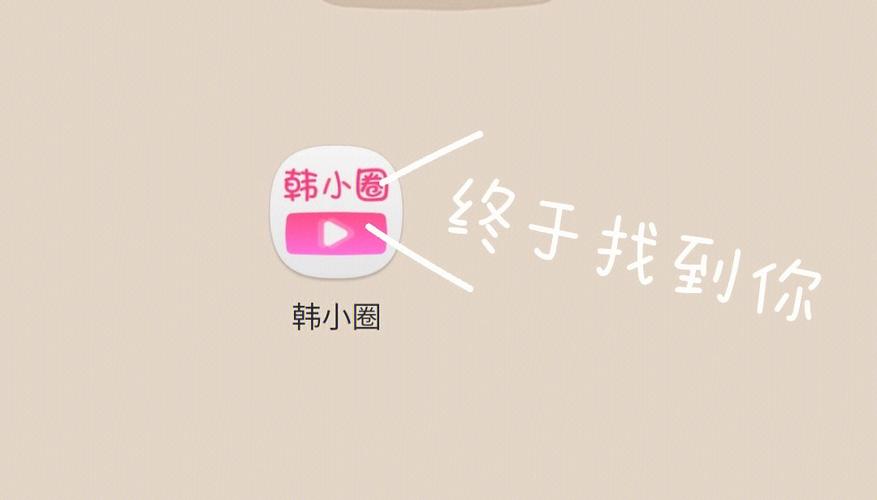Excel文本分列操作教程
还在为Excel文本拆分烦恼吗?本文分享Excel文本分列的实用技巧,助你轻松搞定数据处理!告别繁琐操作,掌握Excel文本分列的两种核心方法:**分隔符号**与**固定宽度**。详细讲解操作步骤,从选择单元格区域到设置分隔符、调整数据类型,再到选择目标区域,让你快速上手。同时,解决常见的数据类型错误问题,提供格式刷、TEXT函数等实用技巧。更有公式法(LEFT、RIGHT、MID等)和Power Query等高级方法,满足更复杂的拆分需求。面对多个分隔符或空列,也有相应解决方案。掌握Excel文本分列,提升工作效率,让数据处理更轻松!
Excel拆分文本最常用的方法是使用文本分列功能,主要通过两种方式实现:1.分隔符号,适用于有明显分隔符的文本;2.固定宽度,适用于文本长度有规律的情况。操作步骤包括:选中单元格区域,点击“数据”选项卡中的“文本分列”,选择拆分方式并设置分隔符或固定宽度,设置正确的数据类型,选择目标区域后完成拆分。若遇到数据类型错误,可在分列时调整数据类型或使用格式刷、TEXT函数进行修正。此外,还可使用公式(如LEFT、RIGHT、MID等函数)或Power Query实现更复杂的拆分需求。对于多个相同分隔符的情况,可先使用SUBSTITUTE函数替换部分分隔符后再拆分,或通过FIND与MID函数组合处理。拆分后如出现空列,可通过定位空值并删除整列快速清理。
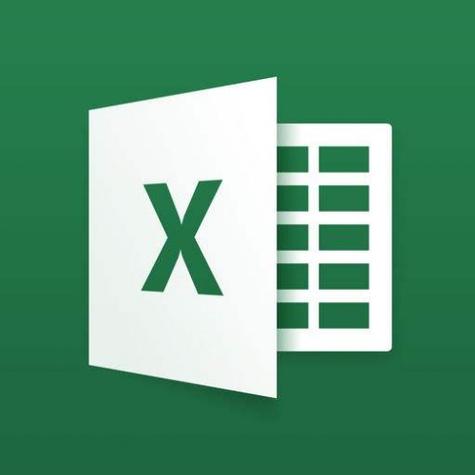
Excel拆分文本,本质上就是把一个单元格里的内容,按照某种规则,分成多个单元格。最常用的,就是文本分列功能。
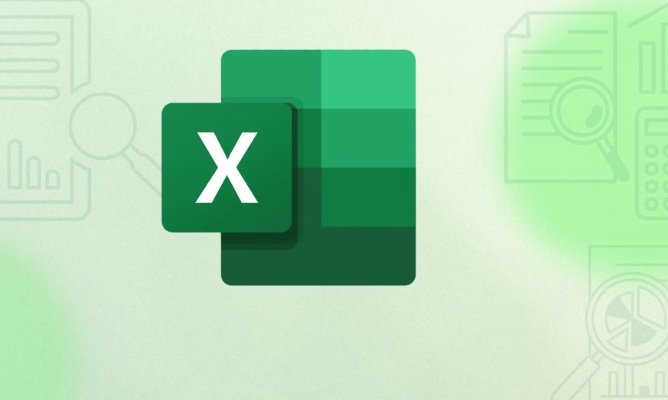
解决方案

Excel文本分列,主要通过两种方式实现:分隔符号和固定宽度。
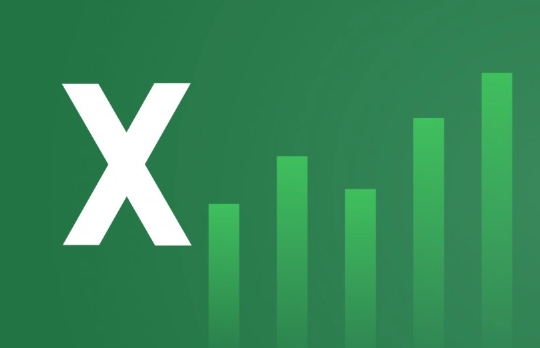
- 分隔符号: 适用于有明显分隔符(如逗号、空格、顿号等)的文本。
- 固定宽度: 适用于文本长度有规律的情况,比如身份证号码、电话号码等。
具体操作步骤:
- 选中需要拆分的单元格区域。 这是前提,别忘了!
- 点击“数据”选项卡,找到“文本分列”按钮。 就在那里,很好找。
- 选择拆分方式。 根据你的数据情况,选择“分隔符号”或“固定宽度”。
- 设置分隔符或固定宽度。
- 分隔符号: 勾选对应的分隔符,如果没有,可以自定义。 预览窗口会实时显示效果。
- 固定宽度: 在预览窗口中,点击需要拆分的位置,添加分隔线。
- 设置数据类型。 这一步很重要,可以选择“常规”、“文本”、“日期”等,根据你的数据类型选择,避免数据格式错误。
- 选择目标区域。 默认是覆盖原单元格,建议选择一个新的区域,避免数据丢失。
- 点击“完成”。 大功告成!
如何处理文本分列后出现的数据类型错误?
文本分列过程中,最常见的问题就是数据类型错误。 比如,数字被识别成了文本,日期格式不对等等。
解决方法:
- 在文本分列的第3步,仔细选择数据类型。 特别是数字和日期,一定要选择正确。
- 如果已经分列完成,可以使用Excel的格式刷、或者直接更改单元格格式。 选中单元格,右键,选择“设置单元格格式”,然后选择正确的数据类型。
- 对于日期格式错误,可以使用
TEXT函数进行转换。 例如,=TEXT(A1,"yyyy-mm-dd")将A1单元格的日期转换为 "yyyy-mm-dd" 格式。
除了文本分列,还有其他拆分文本的方法吗?
当然有! Excel有很多方法可以实现相同的功能,只是效率和适用场景不同。
- 使用公式: 比如
LEFT、RIGHT、MID、FIND、SEARCH等函数组合。 这种方法比较灵活,可以处理更复杂的情况,但是需要一定的Excel函数基础。 举个例子,如果你的数据是 "姓名-电话",要提取姓名,可以使用公式=LEFT(A1,FIND("-",A1)-1)。 - 使用Power Query: 如果你处理的数据量很大,或者需要进行更复杂的数据清洗和转换,Power Query是一个更好的选择。 Power Query可以连接各种数据源,进行数据清洗、转换、加载等操作。
文本分列遇到包含多个相同分隔符的情况怎么办?
如果你的文本中包含多个相同的分隔符,比如 "A,B,C,D",你只想拆分成两列,怎么办?
解决方法:
- 先替换分隔符: 可以使用
SUBSTITUTE函数,将多个分隔符替换成一个分隔符。 例如,=SUBSTITUTE(A1,",",";",3)将A1单元格中第3个逗号替换成分号。 然后再进行文本分列。 - 使用公式结合
FIND和MID函数: 这种方法比较复杂,但是可以更精确地控制拆分结果。
文本分列后如何快速删除空列?
有时候,文本分列后会出现一些空列,影响美观。
解决方法:
- 选中包含空列的区域。
- 按
Ctrl+G调出“定位”对话框。 - 点击“定位条件”,选择“空值”。
- 点击“确定”,所有空单元格会被选中。
- 右键点击任意一个选中的空单元格,选择“删除”,然后选择“删除整列”。
这样就可以快速删除所有空列了。
本篇关于《Excel文本分列操作教程》的介绍就到此结束啦,但是学无止境,想要了解学习更多关于文章的相关知识,请关注golang学习网公众号!
 MicrosoftOffice快速更新技巧分享
MicrosoftOffice快速更新技巧分享
- 上一篇
- MicrosoftOffice快速更新技巧分享
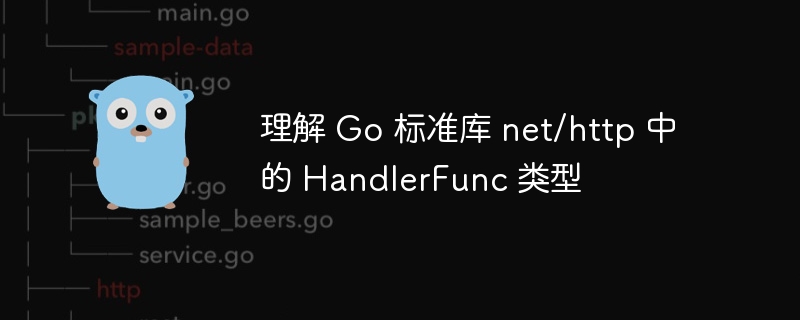
- 下一篇
- Go 中 HandlerFunc 简明解析
-

- 文章 · 软件教程 | 1分钟前 |
- Excel随机排序数据技巧
- 357浏览 收藏
-

- 文章 · 软件教程 | 2分钟前 |
- 抖音消息不推送解决方法与通知设置技巧
- 467浏览 收藏
-

- 文章 · 软件教程 | 4分钟前 |
- 商务键盘怎么选?实用选购指南
- 421浏览 收藏
-

- 文章 · 软件教程 | 5分钟前 |
- 喜马拉雅音频转存U盘方法
- 253浏览 收藏
-

- 文章 · 软件教程 | 7分钟前 |
- 蛙漫漫画免费阅读入口及网址推荐
- 407浏览 收藏
-

- 文章 · 软件教程 | 7分钟前 |
- 敦煌网发货流程与物流选择详解
- 124浏览 收藏
-

- 文章 · 软件教程 | 8分钟前 |
- Soul注销后聊天记录会保留吗
- 362浏览 收藏
-

- 文章 · 软件教程 | 14分钟前 |
- 移动硬盘读取问题及恢复方法
- 253浏览 收藏
-

- 文章 · 软件教程 | 15分钟前 |
- RAID降级处理方法,Win10修复步骤详解
- 388浏览 收藏
-

- 文章 · 软件教程 | 16分钟前 |
- Win10磁盘清理工具位置及使用教程
- 195浏览 收藏
-

- 前端进阶之JavaScript设计模式
- 设计模式是开发人员在软件开发过程中面临一般问题时的解决方案,代表了最佳的实践。本课程的主打内容包括JS常见设计模式以及具体应用场景,打造一站式知识长龙服务,适合有JS基础的同学学习。
- 543次学习
-

- GO语言核心编程课程
- 本课程采用真实案例,全面具体可落地,从理论到实践,一步一步将GO核心编程技术、编程思想、底层实现融会贯通,使学习者贴近时代脉搏,做IT互联网时代的弄潮儿。
- 516次学习
-

- 简单聊聊mysql8与网络通信
- 如有问题加微信:Le-studyg;在课程中,我们将首先介绍MySQL8的新特性,包括性能优化、安全增强、新数据类型等,帮助学生快速熟悉MySQL8的最新功能。接着,我们将深入解析MySQL的网络通信机制,包括协议、连接管理、数据传输等,让
- 500次学习
-

- JavaScript正则表达式基础与实战
- 在任何一门编程语言中,正则表达式,都是一项重要的知识,它提供了高效的字符串匹配与捕获机制,可以极大的简化程序设计。
- 487次学习
-

- 从零制作响应式网站—Grid布局
- 本系列教程将展示从零制作一个假想的网络科技公司官网,分为导航,轮播,关于我们,成功案例,服务流程,团队介绍,数据部分,公司动态,底部信息等内容区块。网站整体采用CSSGrid布局,支持响应式,有流畅过渡和展现动画。
- 485次学习
-

- ChatExcel酷表
- ChatExcel酷表是由北京大学团队打造的Excel聊天机器人,用自然语言操控表格,简化数据处理,告别繁琐操作,提升工作效率!适用于学生、上班族及政府人员。
- 3201次使用
-

- Any绘本
- 探索Any绘本(anypicturebook.com/zh),一款开源免费的AI绘本创作工具,基于Google Gemini与Flux AI模型,让您轻松创作个性化绘本。适用于家庭、教育、创作等多种场景,零门槛,高自由度,技术透明,本地可控。
- 3414次使用
-

- 可赞AI
- 可赞AI,AI驱动的办公可视化智能工具,助您轻松实现文本与可视化元素高效转化。无论是智能文档生成、多格式文本解析,还是一键生成专业图表、脑图、知识卡片,可赞AI都能让信息处理更清晰高效。覆盖数据汇报、会议纪要、内容营销等全场景,大幅提升办公效率,降低专业门槛,是您提升工作效率的得力助手。
- 3444次使用
-

- 星月写作
- 星月写作是国内首款聚焦中文网络小说创作的AI辅助工具,解决网文作者从构思到变现的全流程痛点。AI扫榜、专属模板、全链路适配,助力新人快速上手,资深作者效率倍增。
- 4552次使用
-

- MagicLight
- MagicLight.ai是全球首款叙事驱动型AI动画视频创作平台,专注于解决从故事想法到完整动画的全流程痛点。它通过自研AI模型,保障角色、风格、场景高度一致性,让零动画经验者也能高效产出专业级叙事内容。广泛适用于独立创作者、动画工作室、教育机构及企业营销,助您轻松实现创意落地与商业化。
- 3822次使用
-
- pe系统下载好如何重装的具体教程
- 2023-05-01 501浏览
-
- qq游戏大厅怎么开启蓝钻提醒功能-qq游戏大厅开启蓝钻提醒功能教程
- 2023-04-29 501浏览
-
- 吉吉影音怎样播放网络视频 吉吉影音播放网络视频的操作步骤
- 2023-04-09 501浏览
-
- 腾讯会议怎么使用电脑音频 腾讯会议播放电脑音频的方法
- 2023-04-04 501浏览
-
- PPT制作图片滚动效果的简单方法
- 2023-04-26 501浏览